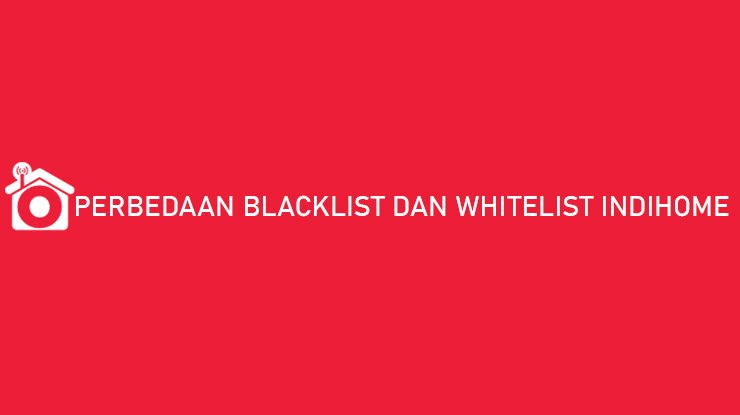Perbedaan Blacklist dan Whitelist Indihome – Sebagai pelanggan Indihome, tentunya banyak dari kalian yang sudah bisa Login Admin. Ya, proses tersebut biasanya dilakukan untuk mengatur beberapa settingan modem, salah satunya adalah memblokir perangkat asing.
Nah, bicara soal aktivitas memblokir perangkat asing di Wifi Indihome, pasti pada proses tersebut kalian bakal diminta memilih MAC Filtering Blacklist atau Whitelist. Nah, pertanyaan nya disini, apakah kalian tahu apa perbedaan antara Blacklist dan Whitelist?
Sepertinya masih banyak dari kalian yang belum tahu perbedaan Blacklist dan juga Whitelist Indihome. Oleh karena itu, melalui artikel berikut kami bakal menjelaskan secara lengkap seputar perbedaan dari kedua MAC Filtering tersebut.
Sementara itu, untuk memblokir perangkat atau Blacklist perangkat asing yang diam-diam menggunakan Wifi Indihome mungkin sebagian besar dari kalian sudah tahu cara melakukannya. Lalu bagaimana dengan cara menambahkan perangkat ke daftar Whitelist Wifi Indihome? Langsung saja cari tahu jawabannya pada ulasan dibawah ini.
Perbedaan Blacklist dan Whitelist Indihome
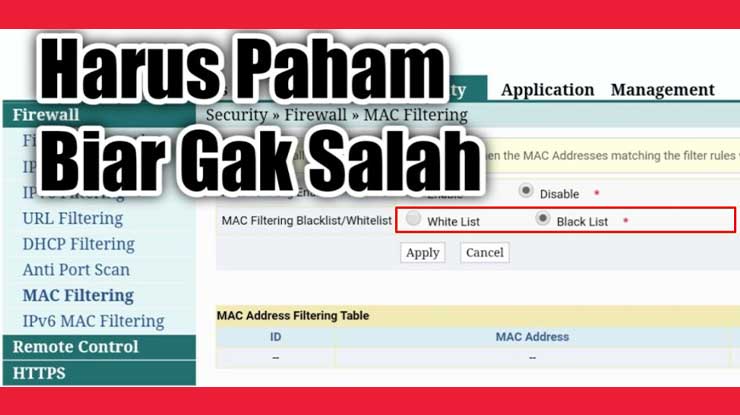
Seperti kami singgung diatas bahwa masing-masing pelanggan Indihome mempunyai wewenang untuk Login Admin dan mengatur beberapa settingan Wifi, termasuk blokir pengguna Wifi Indihome. Nah, pada saat melakukan proses tersebut, kalian bakal menjumpai adanya pilihan MAC Filtering Blacklist dan Whitelist.
Disini masih banyak yang belum tahu perbedaan dari kedua jenis MAC Filtering tersebut. Dengan begitu, melalui artikel ini kami bakal menjelaskan perbedaan antara Blacklist dan Whitelist Indihome. Sebab, informasi ini perlu bahkan wajib diketahui oleh kalian semua para pelanggan.
Sebenarnya perbedaan dari kedua hal tersebut tidak banyak, meski begitu perbedaan itu sangatlah signifikan. Jadi, jangan sampai kalian salah mengartikan Blacklist dan Whitelist Indihome. Supaya lebih jelas, berikut ini telah kami siapkan pembahasan selengkapnya :
Blacklist Indihome
Pertama adalah Blacklist. MAC Filtering yang satu ini memiliki fungsi untuk memblokir perangkat asing yang tersambung di Wifi Indihome kalian. Atau dalam arti lain, perangkat yang masuk ke dalam Blacklist (Daftar Hitam) tidak lagi bisa menggunakan Wifi Indihome.
Bahkan, ketika perangkat tersebut sebelumnya sudah tersambung atau connect ke Wifi Indihome, lalu sesaat kemudian kalian memblokir perangkat tersebut. Maka perangkat akan langsung Disconnect, bahkan Wifi Indihome tidak terdeteksi ketika perangkat mencari Wifi tersebut.
Whitelist Indihome
Kedua adalah Whitelist. Sedangkan untuk MAC Filtering Whitelist merupakan kebalikan dari Blacklist. Jadi, perangkat yang masuk ke Whitelist Indihome merupakan perangkat yang memiliki izin untuk mengakses Wifi Indihome.
Biasanya pemilik Wifi hanya akan memasukkan perangkat milik sendiri atau perangkat yang dikenal ke dalam Whitelist. Dengan begitu, perangkat tersebut tetap bisa mengakses internet Indihome maupun mencari Wifi Indihome ketika telah melupakan jaringan.
Cara Membuat Whitelist Indihome
Setelah menyimak penjelasan diatas, bisa dikatakan perbedaan antara Blacklist dan Whitelist Indihome hanya terletak pada perizinan akses internet. Dimana Blacklist merupakan perangkat yang diblokir alias tidak mendapatkan izin akses internet sedangkan Whitelist adalah perangkat yang diperbolehkan menyambung ke Wifi Indihome.
Diatas juga sempat kami singgung bahwa proses blokir pengguna Wifi sepertinya sudah diketahui hampir semua pelanggan Indihome. Nah, bagaimana dengan cara menambahkan perangkat Whitelist Indihome? Kami yakin belum banyak dari kalian yang tahu cara melakukannya.
Bagi siapapun yang belum tahu seperti apa cara menambahkan MAC Address ke Whitelist Indihome silahkan simak tutorialnya dibawah ini :
1. Login Admin Indihome
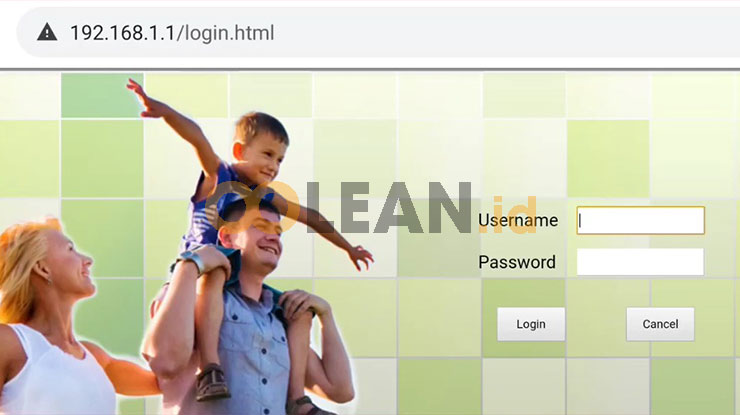
Pertama-tama silahkan Login ke Admin Indihome. Untuk informasi Username dan Password Admin bisa kalian lihat di balik perangkat Router.
2. Pilih Wireless Status
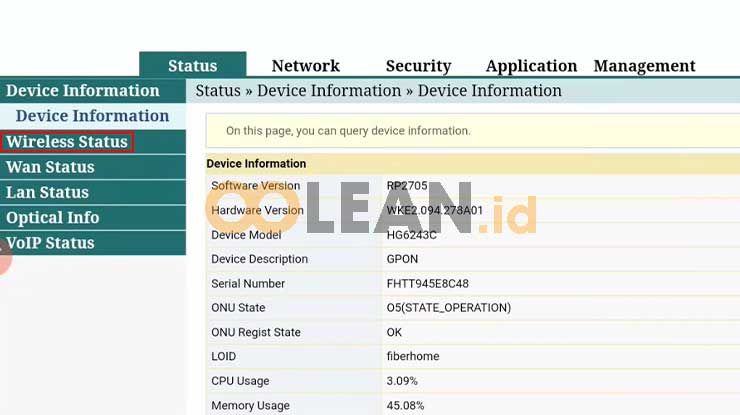
Kemudian pada halaman utama silahkan pilih menu Wireless Status.
3. Buka Wifi Client List
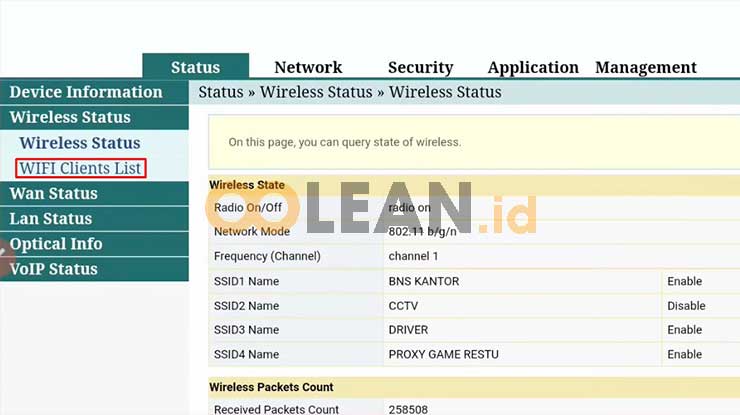
Setelah itu pilih Wifi Client List untuk melihat daftar perangkat tersambung di Wifi Indihome.
4. Salin MAC Address

Selanjutnya salin MAC Address dari perangkat yang ingin dimasukkan ke Whitelist Indihome.
5. Masuk ke Security
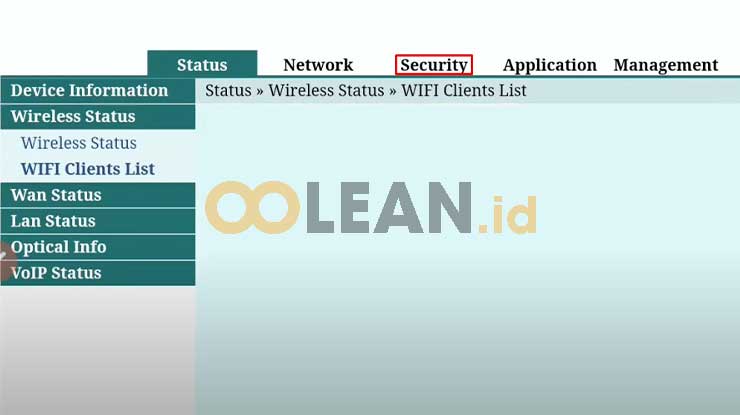
Jika sudah, sekarang pergi ke Tab menu Security.
6. Masuk ke MAC Filtering
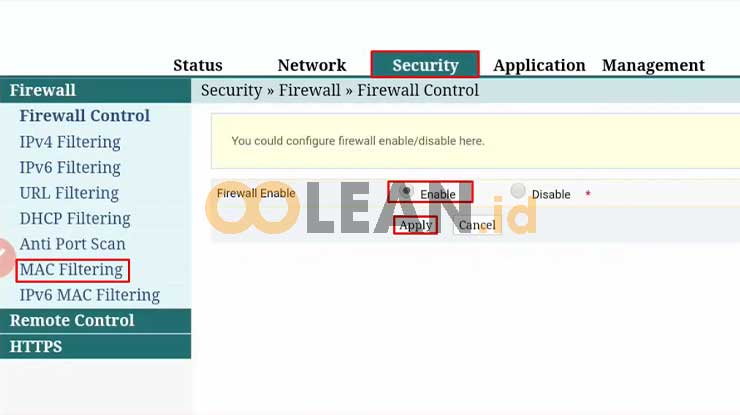
Pastikan pada bagian Firewall Control sudah Enable. Kemudian masuklah ke menu MAC Filtering.
7. Pilih MAC Filtering Whitelist
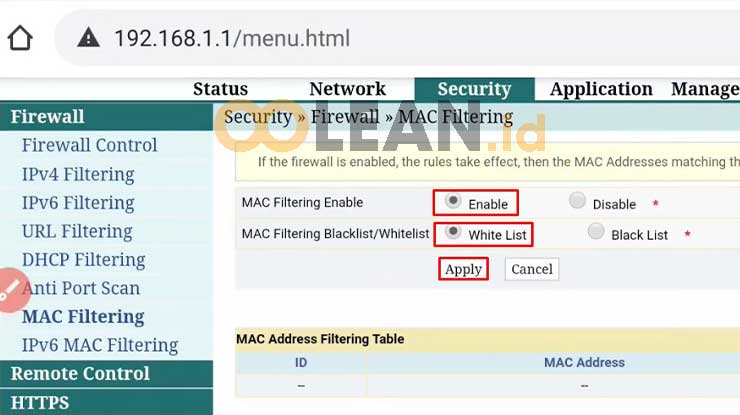
Lalu pada halaman berikutnya kalian tinggal pilih Enable pada MAC Filtering Enable dan pilih Whitelist untuk MAC Filtering (lihat gambar diatas). Jika sudah, klik Apply.
8. Klik Add
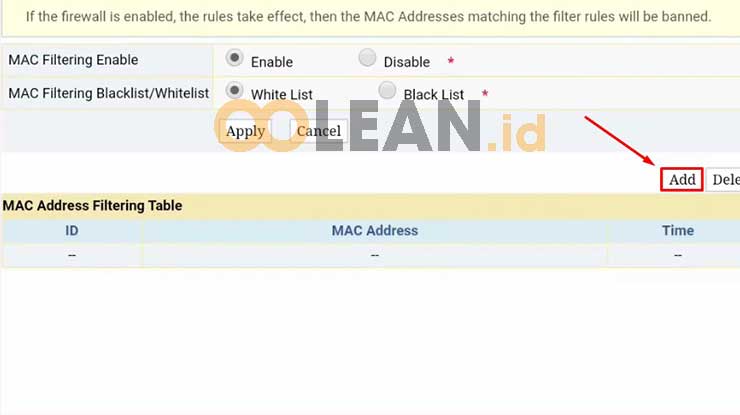
Kemudian klik tombol Add untuk mulai memasukkan perangkat ke daftar Whitelist Indihome.
9. Masukkan MAC Address
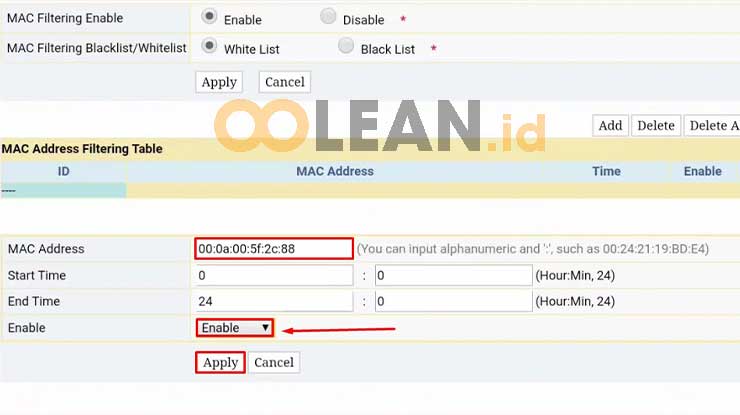
Silahkan tempel MAC Address yang sebelumnya sudah di salin. Jangan lupa untuk memilih Enable dibawah kolom End Time. Terakhir, klik Apply untuk menyimpan settingan tersebut.
KESIMPULAN
Jadi seperti itulah pembahasan dari Oolean.id mengenai perbedaan Blacklist dan Whitelist Indihome. Intinya, kedua jenis MAC Filtering diatas memiliki perbedaan dari segi perizinan akses internet. Sementara itu, diatas kami juga menjelaskan bagaimana cara memasukkan MAC Address ke Whitelist Indihome yang mungkin belum banyak diketahui kalian para pelanggan Indihome.